Acerca de los flujos de trabajo
Un flujo de trabajo es un proceso automatizado configurable que ejecutará uno o más trabajos. Los flujos de trabajo se definen mediante un archivo de YAML que se verifica en tu repositorio y se ejecutará cuando lo active un evento dentro de este o puede activarse manualmente o en una programación definida.
Los flujos de trabajo se definen en el directorio .github/workflows de un repositorio. Un repositorio puede tener varios flujos de trabajo, y cada uno puede realizar un conjunto diferente de tareas, como las siguientes:
- Compilar y probar de solicitudes de incorporación de cambios
- Implementar la aplicación cada vez que se crea una versión
- Agregar una etiqueta cada vez que se abre una incidencia nueva
Conceptos básicos del flujo de trabajo
Un flujo de trabajo debe contener los siguientes componentes básicos:
- Uno o varios eventos que desencadenarán el flujo de trabajo.
- Uno o varios trabajos, cada uno de los cuales se ejecutará en una máquina del ejecutor y ejecutará uno o varios pasos.
- Cada paso puede ejecutar un script que definas, o bien una acción, que es una extensión reutilizable que puede simplificar el flujo de trabajo.
Para obtener más información sobre estos componentes básicos, consulta Entender las GitHub Actions.
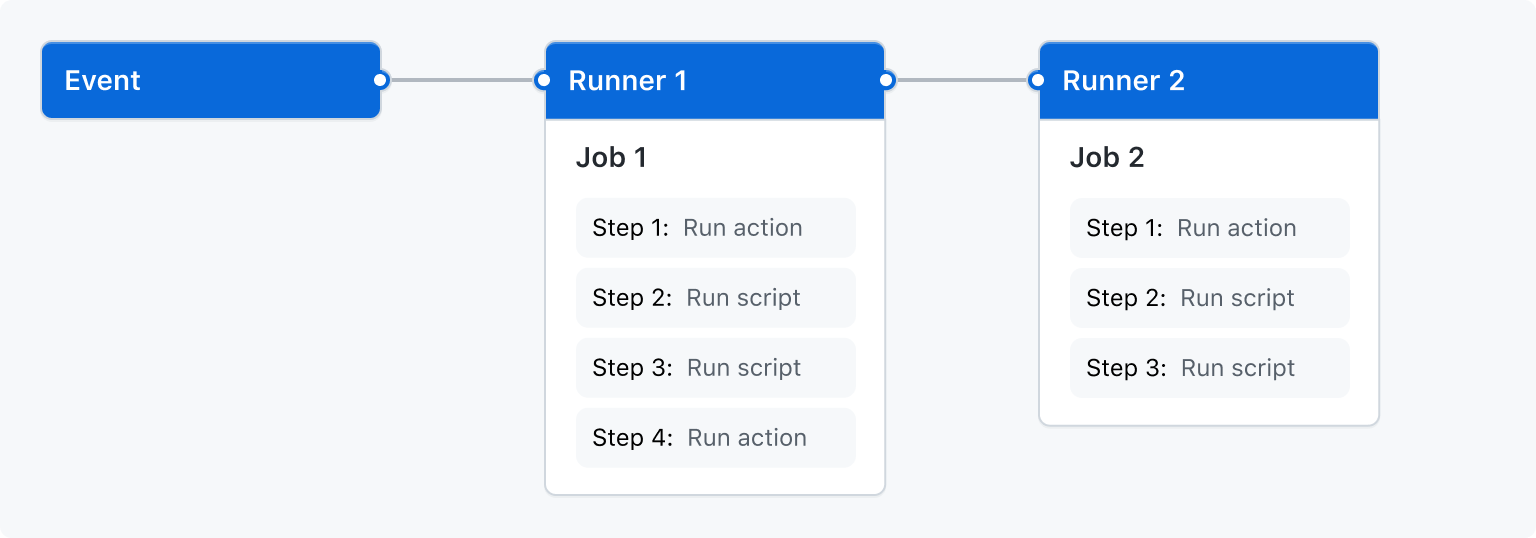
Desencadenadores de flujo de trabajo
Los activadores de los flujos de trabajo son eventos que ocasionan que se ejecute un flujo de trabajo. Estos eventos pueden ser:
- Eventos que ocurren en el repositorio de tu flujo de trabajo
- Eventos que se producen fuera de GitHub y desencadenan un evento
repository_dispatchen GitHub - Tiempos programados
- Manual
Por ejemplo, puedes configurar tu flujo de trabajo para que se ejecute cuando se realiza una subida a la rama predeterminada de tu repositorio, cuando se crea un lanzamiento o cuando se abre una propuesta.
Los desencadenadores de flujos de trabajo se definen con la clave on. Para más información, consulta Sintaxis del flujo de trabajo para GitHub Actions.
Los siguientes pasos se producen para activar una ejecución de flujo de trabajo:
- Un eventto ocurre en tu repositorio. El evento tiene un SHA de confirmación asociado y una ref de Git.
- GitHub busca en el directorio
.github/workflowsde la raíz del repositorio los archivos de flujo de trabajo que están presentes en el SHA de confirmación asociado o en la referencia de Git del evento. - Se desencadena una ejecución de flujos de trabajo para cualquier flujo de trabajo que tenga valores
on:que coincidan con el evento desencadenador. Algunos eventos también requieren que el flujo de trabajo esté presente en la rama predeterminada del repositorio para poder ejecutarse.
Cada ejecución de flujo de trabajo utiliza la versión de este que esté presente en el SHA de confirmación asociado o Git Ref del evento. Cuando se ejecuta un flujo de trabajo, GitHub establece las variables de entorno GITHUB_SHA (SHA de confirmación) y GITHUB_REF (referencia de Git) en el entorno del ejecutor. Para más información, consulta Almacenamiento de información en variables.
Para más información, consulta Activar un flujo de trabajo.
Pasos siguientes
Para compilar tu primer flujo de trabajo, consulta Creación de un flujo de trabajo de ejemplo.